电脑已满的c盘该怎么清理无用的文件?
电脑卡顿,c盘太满,我们可以清理无用的文件,该怎么清理c盘呢?下面我们就来看看详细的教程。
一、占空间比较大的几个文件夹
假设电脑(C盘总共80G)为例:
Program Files 占用了 1.53G Program Files(X86) 占用了 4.68G ProgramData 占用了 2.8G Windows 占用了 31.8G 用户User 占用了 36.9G
我们可以看到User用户这个目录的缓存和配置文件将近占用了C盘的一半,Windows是系统目录我们不能动。所以我们现在着手去User目录删除我们不需要的文件即可。
二、User文件夹主要占空间比较大的文件详情清单
C:\Users\Default 占用了21.6M C:\Users\Public 占用了6.73M C:\Users\Administrator 剩下的内存都是这个文件夹占用的
我们可以看到Administrator这个文件夹几乎占满了User目录的内存,其它两个目录可以忽略不计了,我们下一步重点清理这个Administrator文件夹。
三、查看Administrator文件夹哪些是占内存最多的
Administrator文件夹里面有很多配置和缓存文件,我们逐个文件去查看内存占用情况,发现有几个文件夹占用内存是最大的,我在这里列举出来给大家看看:
.android 占用了10G .AndroidStudio3.1 占用了973M .gradle 占用了3G 还有一个隐藏文件 AppData 占用了 11.6G 还有一个文件`java_error_in_studio.hprof` 占用了1.38G (如下图所示)
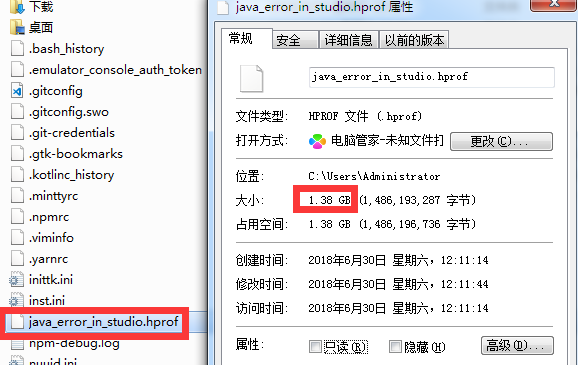
四、逐个清理。
(一)清理.android文件夹
.android文件夹里面占用内存最大的是avd和cache这两个文件。
(1)avd:
这个创建的安卓模拟器,打开这个文件夹可以看到你之前创建的所有安卓模拟器。如果不想用哪个模拟器,建议删除,基本上每个模拟器都占用2G左右内存。
(2)build-cache:
这个文件夹是编译缓存,我们可以看到不同版本的AS都会在这里存储编译缓存。比如我现在用的是AS3.1.3?我可以把其他版本文件夹删除了,只留下3.1.3文件夹。
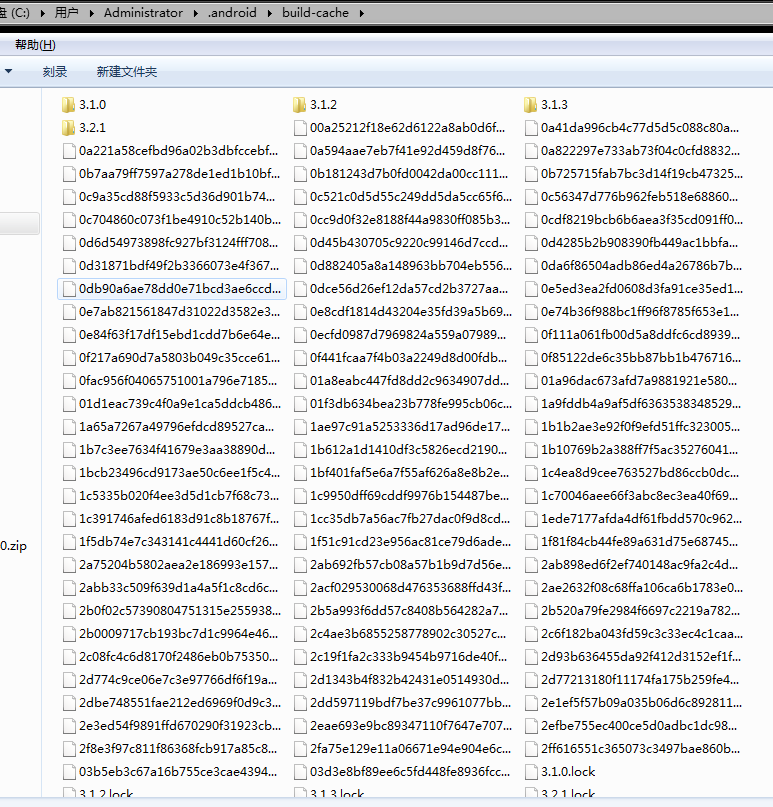
(二)清理.AndroidStudio3.1文件夹
这个文件夹下面有config和system两个文件夹。
(1)config:
AndroidStudio的配置文件,这里面有文件模板,插件,颜色设置,主题设置等配置。如果把config文件复制到其他电脑的C:\Users\Administrator\.AndroidStudioXXX\目录下(XXX指的是AndroidStudio对应版本), 打开AndroidStudio导入这个配置即可生效。
(2)system:
这里面有几个文件夹占用内存比较大的,分别是:caches和index,由于这是运行AndroidStudio自动生成的文件,仅作为了解即可,如果删除的话,可能运行AndroidStudio会出一些异常,建议保留。
如果你的电脑还安装了其它的IDEA,例如AndroidStudio2.3?或者Intellij IDEA?,那么你在Administrator文件夹就会看到.AndroidStudio2.3 .Intellij IDEA文件。这几个也是占用内存比较大的文件,如果暂时用不到某一个IDEA ,建议把对应的文件夹删除(比如AndroidStudio2.3很少使用,可以把.AndroidStudio2.3文件删除)。
(三)清理.gradle文件夹
这个文件夹有几个需要注意的文件夹,它们占用内存比较大,可以适当的清理。
(1)caches:
我们在项目中添加的依赖库,都在这个目录下缓存着,以及AndroidStudio的gradle和maven相关插件都在这里。甚至我们使用gradle构建其他类型项目(比如构建rn,构建spring项目等。)也会下载需要用到的插件资源在这个目录下。建议把不需要用到的一些开源库删除,请逐个打开文件夹确认之后再删除。
(2)daemon:
这里面保存的是log日志文件,,不同版本的gradle,只要编译之后都会保留有一些日志信息。我的电脑里面这个文件夹占用了642M,我们可以把daemon里面的文件全部都删除。
(3)wrapper/dists:
这个文件夹占用了838M。这里存放的是gradle文件,也就是是或我们下载的gradle文件,或者我们去官网下载的gradle可以放到这个目录下保存。我这里有gradle-4.4-all、gradle-4.4-bin、gradle-4.6-all、gradle-4.6-bin这4个版本的gradle,如果你的电脑里面还有其他版本,建议删除,只保留你想要的版本即可。但是注意一点:请在删除相关gradle之后,打开AndroidStudio之后要设置成离线模式,设置一下本地gradle路径,这样以后的项目就会来这个路径找gradle,而不会去下载新的gradle版本了。
(四)清理AppData文件夹
这个路径一般是电脑里面的软件的缓存和临时文件配置之类的东西。重点关注两个文件夹Local和Roaming文件夹。
(1)Local: 占了2.85G
1.Google:占用了450M,这个目录安装的是谷歌浏览器,暂且不动它了。
2.Microsoft:占用了184M,这个微软系统有关的东西,暂且不动它了。
3.Yarn:占用了669M,这个目录是yarn构建时的缓存文件,可以暂时保留,免得以后又要去下载。
4.微信Web开发者工具:占用了310M,这是开发小程序的用户缓存文件,建议保留。
(2)Roaming: 占了8.47G 这里面主要是电脑里面你下载的软件的一些配置和缓存,可以根据需要进行删除。这里我就不逐个演示了。
(五)直接删除?java_error_in_studio.hprof?文件
原文地址:https://blog.csdn.net/generallizhong/article/details/100071622
以上就是已满的c盘清理无用的文件的技巧,希望大家喜欢,请继续关注脚本之家。
相关推荐:
C盘中的Documents and Setting目录打不开改怎么办?
相关文章
 电脑用久了便会产生很多垃圾,已至于电脑运行变慢,出现卡机甚至死机状况,这时便需要将电脑磁盘里的垃圾文件进行清理,感兴趣的朋友跟着小编一起往下看吧2019-04-30
电脑用久了便会产生很多垃圾,已至于电脑运行变慢,出现卡机甚至死机状况,这时便需要将电脑磁盘里的垃圾文件进行清理,感兴趣的朋友跟着小编一起往下看吧2019-04-30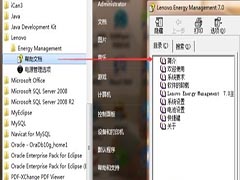 大家都知道电脑使用久了以后,会有很多的灰尘,如果不及时的处理,会造成散热慢,从而导致电脑运行速度下降,所以有必要经常清理一下电脑的灰尘,那么有没有什么办法可以让2018-05-21
大家都知道电脑使用久了以后,会有很多的灰尘,如果不及时的处理,会造成散热慢,从而导致电脑运行速度下降,所以有必要经常清理一下电脑的灰尘,那么有没有什么办法可以让2018-05-21 随着大众的生活越来越好,电脑现在都已经普及,几乎每家都有。据相关调查,85%左右的使用者不会正确的维护自己的电脑,导致越来越卡,开机慢。那么今天小编就列举一些实用2018-04-25
随着大众的生活越来越好,电脑现在都已经普及,几乎每家都有。据相关调查,85%左右的使用者不会正确的维护自己的电脑,导致越来越卡,开机慢。那么今天小编就列举一些实用2018-04-25 近期有朋友遇到自己的操作系统物理内存使用率高的问题,而最常见的两种问题,一个就是物理内存太低,另一个就是程序占用过多导致。那么,我们该如果来应对物理内存使用率高2018-04-22
近期有朋友遇到自己的操作系统物理内存使用率高的问题,而最常见的两种问题,一个就是物理内存太低,另一个就是程序占用过多导致。那么,我们该如果来应对物理内存使用率高2018-04-22 电脑用的时间长了,系统运行速度和开机速度会变慢。是什么原因导致电脑变慢呢?电脑桌面上的东西越少越好,我的电脑桌面上就只有“我的电脑”和“回收站”。东西多了占系统2017-10-18
电脑用的时间长了,系统运行速度和开机速度会变慢。是什么原因导致电脑变慢呢?电脑桌面上的东西越少越好,我的电脑桌面上就只有“我的电脑”和“回收站”。东西多了占系统2017-10-18c盘winsxs文件夹太大怎么清理 电脑c盘winsxs文件夹一键瘦身方法
C盘的WinSxS文件夹太大了怎么办?由于系统不断地更新、升级补丁,WinSxS文件夹会越来越臃肿。下面教你用系统自带的DISM命令,一步给它瘦身。一起来看看电脑c盘winsxs文件夹2016-12-23- 在科技发达的现代,电脑已经逐渐离不开人们的日常生活了,但是电脑用久了就会遇到许许多多的问题,比如说变卡,那么电脑太卡如何彻底清理电脑垃圾?下面小编就为大家详细介2016-09-06
- 当运行很多程序时,电脑速度会很降下来不少,如果电脑性能差,内存小的电脑更是会很卡很慢,这时,可以通过关闭一些临时不用的程序来提高主要程序的运行速度,那么电脑如何2016-08-27
- 电脑用久了之后始终会不如新的那么好用,比如运行越来越缓慢,,电脑运行速度慢怎么办?下面小编就为大家介绍几种清理电脑的方法,一起来看看吧2016-08-19
- 台式电脑散热比较好,不过用久了,会产生大量的灰尘,影响电脑的运行,如果灰尘过多,还容易造成短路,烧坏电路;同时,声音还比较大,就像一个大的机器一样。下面小编给大2016-07-11



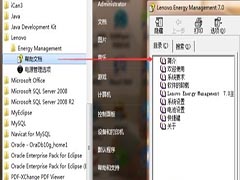



最新评论